| التعليمـــات |
| التقويم |

 |
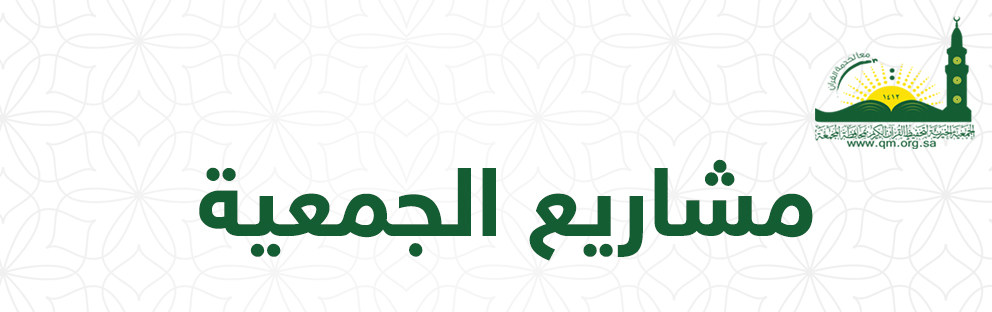
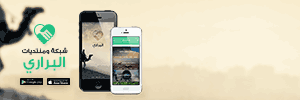

|
|||||||
|
|
أدوات الموضوع | انواع عرض الموضوع |
|
#1
|
|||
|
|||
|
بسم الله الرحمن الرحيم السلام عليكم ورحمة الله وبركاته اخواني أعضاء وزوار البراري أتيت لكم ببرنامج قد يكون قديما أو معروفا لدى البعض لكني متأكد أن فيه بعض الإخوه البرنامج جديد عليهم وبعضهم لايحب البرامج وخاصة الغير عربية قمت ولله الحمد بشرح البرنامج بشكل سريع وهو سهل وبسيط جدا اسم البرنامج AmitySource Userbar Generator v2.2 رابط التحميل هـــــنا علما بأن البرنامج مجاني وحجمة 661 كيلوبايت فقط موقع البرنامج هـــنا عمل البرنامج منقول من أحد المنتديات لـ BAR8 RSS يقوم البرنامج بعمل تواقيع الـ UserBar المشهورة جداً عند مستخدمى الانترنت الاجانب لن أشرح هذه الصورة فهي مختصة بتغيير شكل الصورة وهناك إختيارات إختر ماشئت وجرب وحرك المؤشرات لتصل إلى الصورة التي تعجبكو التى بدأت تنتشر على الصعيد العربى مؤخراً و بالطبع كان يتم عملها ببرامج تحرير الصور و لعل اشهرها هو الفوتوشوب و لكن جاء هذا البرنامج ليكون الامر سهلاً فى بضع خطوات بسيطة فيمكنك اختيار النص و موقعه و ارتفاعه و حجمه و ايضاً اضافة صورة و اضافة تأثيرات مختلفة على الخلفية أمثلة لبعض التواقيع    شرح تثبيت البرنامج صورة متحركة 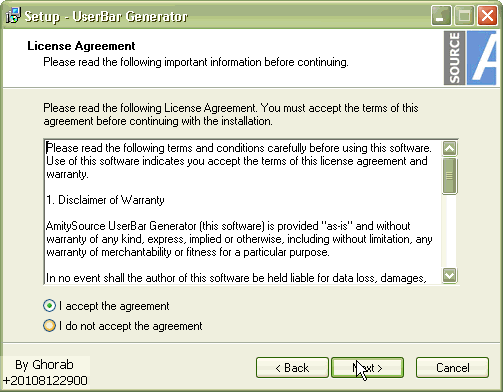 إنتهى النقل وهنا شرح إستخدام البرنامج من قبلي والصور من جهازي نبدأ على بركه الله 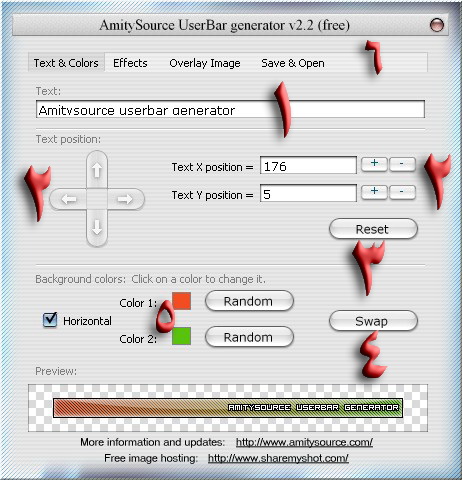 1 ـ لكتابة النص ويجب أن تكون إنقليزية لأنه لايدعم العربي للأسف وستشاهد النتيجة مباشرة في الصورة 2 ـ لتحريك الكتابة التي في الصورة في جميع الإتجاهات بطريقة الأسهم وطريقة الأرقام للتحكم الدقيق في مكان الكتابة 3 ـ للرجوع للوضع الإصلي لمكان الكتابة 4 ـ لعكس الألوان المختارة 5 ـ لإختيار الألوان حسب إختيارك والزرين المقابلين للإختيار العشوائي للألون طبعا المربع الصغير الذي به إشارة صح فهو لخلط اللونين في الصورة من يمين أو يسار وعند إزالة الإشارة يصبح الإتجاه من فوق وتحت 6 ـ شريط الإختيارات للإنتقال بين صفحات البرنامج 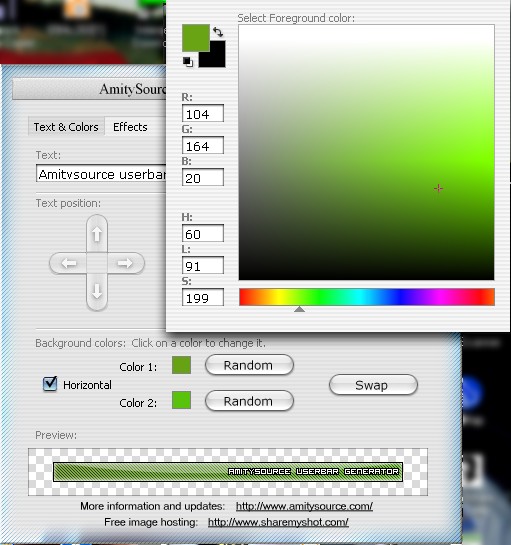 طبعا عند الضغط على أي لون ستظهر هذه النافذة لإختيار الأدق للألوان 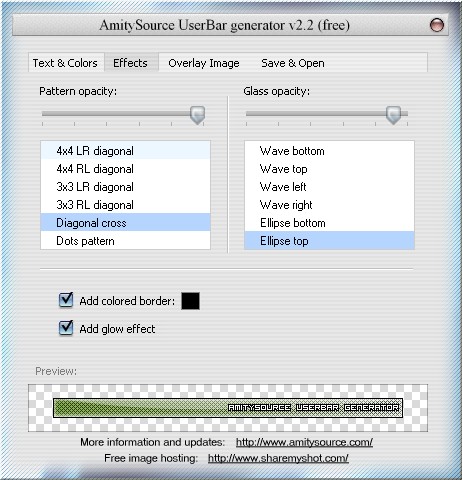 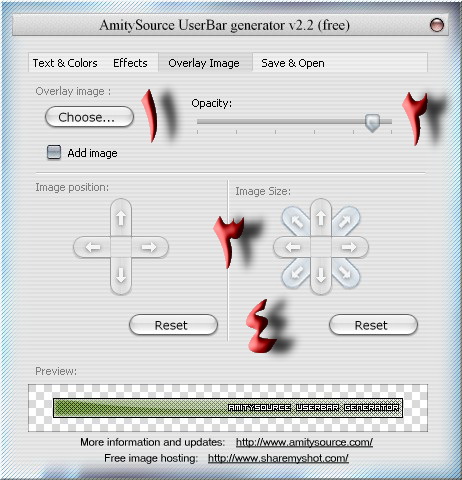 1 ـ هنا لإختيار صورة من عندك وهذه الوسيلة الوحيدة لوضع كتابة عربية تجعل صورة ونستخدمها مع البرنامج طبعا المربع الصغير الذي به إشارة صح هو لإخفاء الصورة وإضهارها حتى تقارن قبل وبعد إضافة الصورة 2 ـ يحدد شفافية الصورة الخارجية المختارة 3 ـ الأسهم ذات الأربع رؤوس لنقل الصورة الخارجية في جميع الإتجاهات والأسهم ذات الثمانية رؤوس لتمديد الصورة الخارجية وتقليصها بجميع الإتجاهات 4 ـ للرجوع للحالة الأصلية كل رز يخص الأسهم التي فوقه 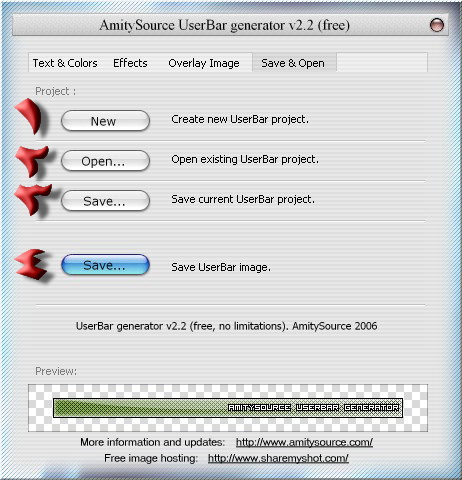 هنا آخر مرحلة 1 ـ لعمل صورة جديدة 2 ـ لفتح مشروع محفوظ 3 ـ لحفظ مشروعك للرجوع إلية للقيام بالتعديلات في وقت لاحق وقد تستخدم لأغراض أخرى أو برامج أخرى لا أعلم 4 ـ لحفظ الصورة بشكل نهائي بالإمتدادات التالية png , jpg , gif , bmp وهذه بعض من التواقيع اهديها للبراري ولأي شخص يريد إستخدامها طبعا الصور المتحركة قمت بعملها بالبرنامج صورة صورة كل صورة بتأثير مختلف وقمت بتجميعها ببرنامجي الصغير لعمل الصور المتحركة تجدونه في المنتدى      أرجو أن يكون الشرح سهل ومفيد لكم إخواني وبالمناسبة وجدت موقع بالصدفة به المئات من البرامج وبعدة إصدارات طبعا به روابط كثيرة منتهية لكن الصفحة مليانة وأعتقد أنه لاحاجة إلى موضوع جديد لعرضة فقلت أعرضة لديكم هنا علما بأني لم أحمل منه لحد الآن إطلعو عليه لعلكم تجدون مايفيدكم هـــــنا والسلام عليكم ورحمة الله وبركاته
|
|
|